Win10系統怎么更改窗口組件字體大小?Win10更改窗口組件字體大小方法
在Windows10之前的低版本系統中,可以通過顯示設置,改變窗口的標題欄、菜單、信息框、提示字體的大小,但是最新版的Windows10系統中取消了更改這些設置的入口,有些用戶不知道該如何修改,那么跟著小編一起看下去吧。
1、注冊表修改法
按下Win+R組合鍵,打開“運行”對話框,執行REGEDIT命令啟動注冊表編輯器。在注冊表編輯器窗口中定位到“HKEY_USERS.DEFAULTControl PaneldesktopWindowMetrics”項,該分支下保存了顯示窗口組件字體的有關信息。其中,數值項IconFont用來設置圖標字體;CaptionFont項設置標題欄字體;MenuFont項設置菜單字體;SmCaptionFont項設置調色板標題字體;StatusFont項設置狀態欄字體;MessageFont項設置消息欄字體(圖1)。
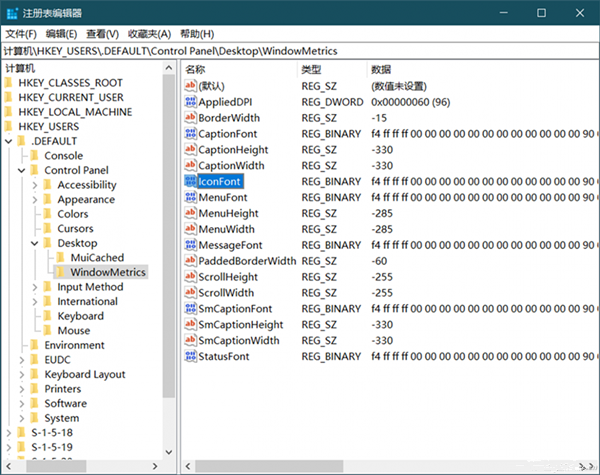
雙擊其中的某個項目,會以二級制和十六進制的方式顯示對應項目字號的數值數據。其中,默認以F4 FF FF FF段開頭的數值F4表示使用的是小五號字(9磅)。如果要將字號修改為五號(10.5磅),只需將F4修改為F2(圖2)。修改完畢后,注銷并重啟系統。
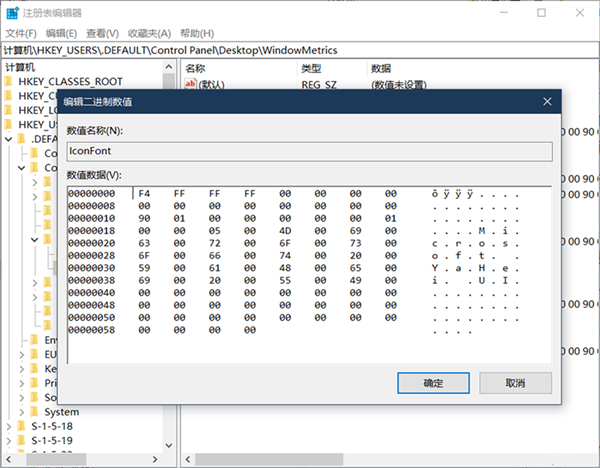
小提示:由于低于Windows 10版本的系統中可通過顯示設置手動設定Windows組件的字體大小,通過手動修改字號并觀察注冊表中相應值的變化,可得出常用字號與十六進制碼的對應關系(見附表)。

2、軟件修改法
除了用編輯注冊表的辦法修改窗口組件字號外,我們還可以使用第三方工具軟件System Font Size Changer for Windows 10來進行修改。在軟件中選擇要修改字號的項目,然后用滑動塊調整字體的大小即可(圖3)。

以上就是Win10系統如何更改窗口組件字體大小的方法啦,希望能幫到你。
相關文章:
1. 基于 Ubuntu 的 elementary OS 7 版本發布 附官方下載2. Win10耳機有雜音滋滋聲怎么調?3. Win11分辨率調到了推薦但還是有黑邊的解決方法4. Win10無法開機怎么用命令提示符修復系統5. Win7純凈版沒有USB驅動怎么辦?Win7系統沒有USB驅動解決教程6. 蘋果 macOS 13.2 開發者預覽版 Beta 2 發布7. Win10添加Win7共享打印機找不到網絡路徑怎么回事?8. Win10系統hyper-v與vmware不兼容怎么辦?9. Win7窗口最大化后看不到任務欄怎么辦?Win7窗口最大化后看不到任務欄的解決方法10. Win10系統不能調整任務欄大小怎么辦?Win10系統不能調整任務欄大小的解決方法

 網公網安備
網公網安備